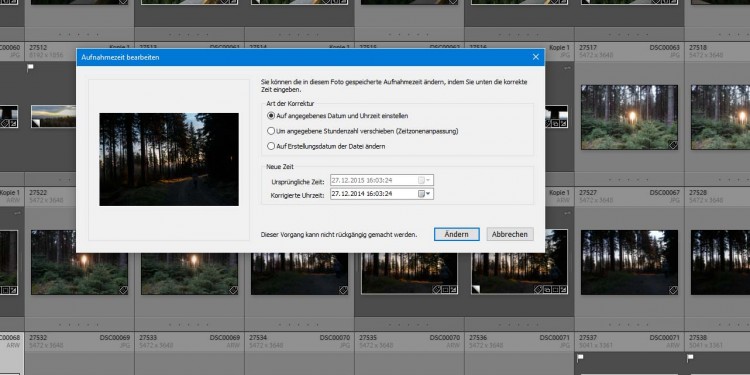
Lightroom-Quickie: Aufnahmejahr und andere Zeit-Metadaten nachträglich ändern
Bis ich feststellte, dass die Kamerauhr falsch eingestellt ist, habe ich an mehreren Tagen Fotos aufgenommen und eben alle mit der falschen Jahresangabe. Ebenso kann das auch mal mit dem Monat oder der Uhrzeit passieren.
- Prepaid-Abo mit einmaliger Lizenzgebühr für 1 Jahr: keine automatische Verlängerung, eine Kündigung ist nicht notwendig
- Das Adobe Creative Cloud Foto-Abo enthält Lightroom für den Desktop sowie für Lightroom Mobile für iOS und Android, Lightroom Classic und Photoshop;Die Desktop- Versionen können auf 2 Rechnern gleichzeitig installiert werden
- Mit dem Creative Cloud Foto-Abo arbeiten Sie ortsunabhängig, verfügst über umfassende Bearbeitungsfunktionen auf allen Endgeräten und haben 20 GB Cloud-Speicherplatz.
Lightroom hat hierfür eine eigene Funktion, die sich „Aufnahmezeit bearbeiten“ nennt und unter dem Menüpunkt „Metadaten“ oben in der Menüleiste zu finden ist. Hier hat man mehrere Optionen zur Auswahl:
„Um angegebene Stundenzahl verschieben (Zeitzonenanpassung)“ macht eben genau das, aber eben nur um einige Stunden. Hat man z. B. vergessen die Kamerauhr auf die Zeitzone des Urlaubsorts umzustellen, kann man das damit schnell und einfach für alle vorher ausgewählten Fotos erledigen. Einfach den Stundenversatz auswählen und die Aufnahmezeit aller selektierten Fotos wird entsprechend angepasst.
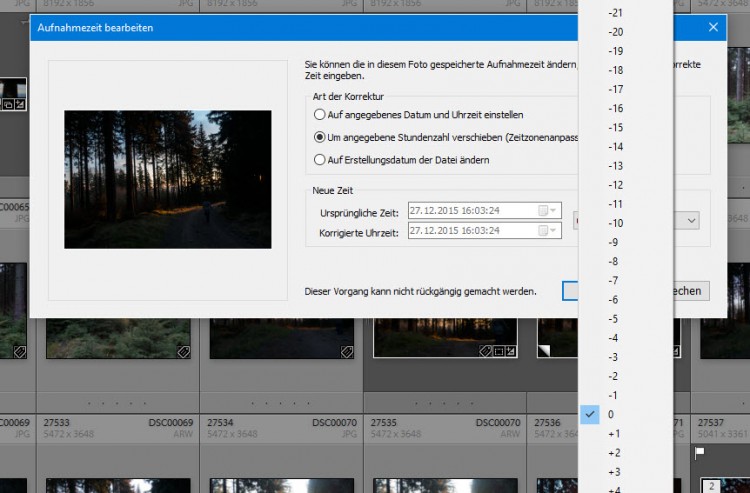
„Auf angegebenes Datum und Uhrzeit einstellen“ half mir bei meinem Problem. Einfach wieder alle Fotos mit der falschen Zeiteinstellung auswählen und z. B. nur das Jahr ändern. Hiermit werden alle selektierten Fotos auf dieses Jahr geändert. Alle anderen Zeiteinstellungen wie Tag, Monat oder Uhrzeit bleiben dabei erhalten. Es wird also nicht das gleiche Datum und die gleiche Uhrzeit in jedes Foto gleich geschrieben, sondern nur der Teil, den man verändert hat.
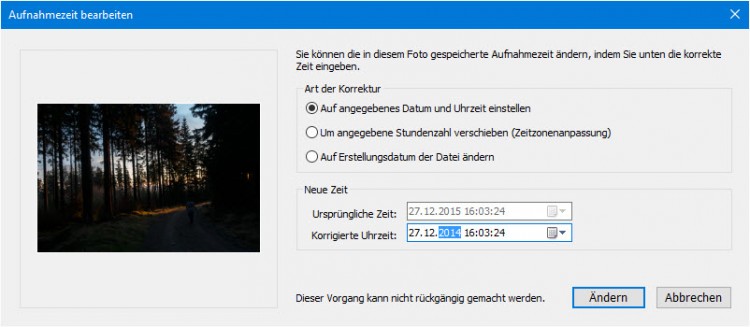
„Auf Erstellungsdatum der Datei ändern“ macht zu guter Letzt alle Änderungen wieder rückgängig und stellt die Zeitangaben auf die Aufnahmezeit zurück, welche die Kamera ursprünglich in die EXIF-Daten geschrieben hat.
Weitere Lightroom Quickies:
Lightroom-Quickie: Wie aus Ordnern Sammlungen werden und warum das praktisch sein kann
Lightroom-Quickie: Mit diesem Tipp kann man Fotos besser vergleichen
Lightroom-Quickie: Fotos in andere Ordner oder auf andere Festplatten verschieben
Lightroom-Quickie: Protokollfragen – zwei Bearbeitungsstufen vergleichen
[su_box title=“Tipp: Mit einer SSD machst du Lightroom schneller!“ box_color=“#eeffa1″ title_color=“#00000″ radius=“6″]Mit einer Solid State Festplatte kannst du Lightroom sehr viel schneller machen! Diese gibt es schon ab 50 Euro und mit einer Bestellung über diesen Link unterstützt du meine Seite![/su_box]

Melde dich zu meinem Newsletter an!
Du kannst dich jederzeit abmelden und ich verspreche: Kein Spam!
Die mit Sternchen (*) gekennzeichneten Verweise sind sogenannte Provision-Links. Als Amazon-Partner verdiene ich an qualifizierten Verkäufen.Wenn du auf so einen Verweislink klickst und über diesen Link einkaufst, bekomme ich von deinem Einkauf eine Provision. Für dich verändert sich der Preis nicht und du unterstützt damit meine Arbeit. Preisänderungen und Irrtümer vorbehalten.


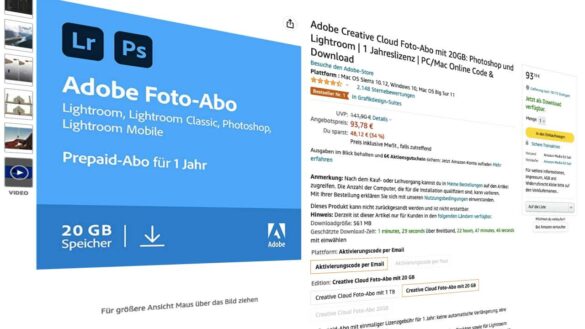


Gibt´s irgendwo in Lightroom eine Möglichkeit zu verhindern, das das Dateidatum geändert wird, sobald die Metadaten aktualisiert werden ?
Ich habe im Hintergrund ein Script laufen, das mir immer nach unterschiedlichen Zeiträumen Bilder (geht leider nur nach Dateidatum) auf einen Raspi-Kopiert, der die dann als elektronischer Bilderrahmen anzeigt. Leider funktioniert das wegen der Aktualisierung des Dateidatums nicht richtig.
Warum schreibst du die Metadaten denn zurück in die Datei? Dabei wird natürlich das Dateidatum aktualisiert. Bau doch dein Script um, dass es auf das Erstellungsdatum in den EXIF-Daten zugreift. Sollte kein so großer Akt sein.
Oder verwalte deine Metadaten einfach in Lightroom, ohne sie zurückzuschreiben.